メールで添付ファイルを送るには、いくつかの方法があります。
ここでは、[添付ファイル]から挿入して送る方法と、メール本文へドラッグする方法を紹介します。
[挿入]メニューの[添付ファイル]から
[挿入]メニューから[添付ファイル]をクリックします。
あるいは、ツールバーの[添付]ボタンをクリックします。
この[添付]ボタンは、[メッセージの作成]ウィンドウの幅が狭いと、隠れてしまうことがあります。
ウィンドウを最大化にすると、表示されます。気をつけてくださいね。
![[挿入]メニューの[添付ファイル]](https://hamachan.info/WordPress2019/wp-content/uploads/2017/01/423tenpu2101.png)
[添付ファイルの挿入]ダイアログボックスが表示されます。
目的の写真や画像を選択して、[添付]ボタンをクリックします。
![[添付ファイルの挿入]ダイアログボックス](https://hamachan.info/WordPress2019/wp-content/uploads/2017/01/423tenpu2-2.png)
メッセージの作成ウィンドウに[添付]という項目が増えて画像の名前が表示されます。
あとは、本文を入力して[送信]ボタンをクリックするだけです。
![メッセージウィンドウの[添付]項目と[送信]ボタン](https://hamachan.info/WordPress2019/wp-content/uploads/2017/01/423tenpu2102.png)
メール本文へ添付ファイルをドラッグ
目的の画像や写真を選択して、メッセージの作成ウィンドウへドラッグしてもOKです。
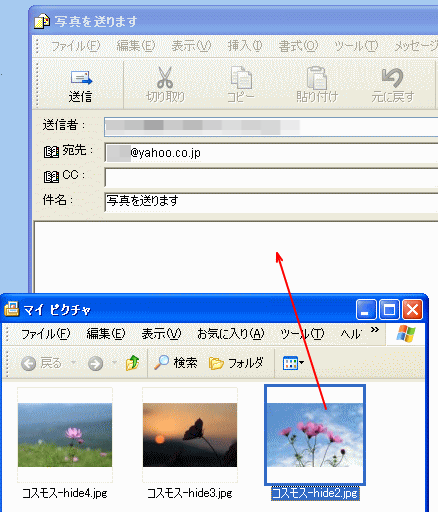
参考メールで添付ファイルを送るとき、容量が大きすぎると好ましくありません。
サイズが気になる場合は、以下の記事を参考にしてください。
-
ペイントで画像サイズを小さくするには
Windowsの[ペイント]というアプリケーションを使って、画像サイズを小さくする方法を紹介します。 [変形]メニューから[伸縮と傾き]ダイ ...
-
写真を添付して送信するときに画像サイズを小さくする簡単な方法
添付ファイルとして写真を送信する場合は、写真のサイズを小さくした方がいいですね。 簡単にファイルサイズを小さくして、送信することができます。 ...
Microsoft Outlookでは、大きな画像を添付すると、自動的に縮小して送信することができます。
-
大きな画像サイズの添付ファイルを自動的に縮小して送信
Outlookには、画像を添付すると、送信時に自動的に画像を縮小してくれる機能があります。 大きなサイズの画像でも最大1024×768まで縮 ...
